So legen Sie einen beliebigen Titel als iPhone-Klingelton ohne iTunes oder PC fest
Aktualisiert Marsch 2023: Erhalten Sie keine Fehlermeldungen mehr und verlangsamen Sie Ihr System mit unserem Optimierungstool. Holen Sie es sich jetzt unter - > diesem Link
- Downloaden und installieren Sie das Reparaturtool hier.
- Lassen Sie Ihren Computer scannen.
- Das Tool wird dann deinen Computer reparieren.
Neulich stieß ich auf eine Anleitung zum Festlegen eines Songs als Klingelton in Android, und ich musste über die Qual oder die ziemlich langwierige Problemumgehung lachen, die iOS-Benutzer befolgen müssen, um einen Song als benutzerdefinierten Song festzulegen Im Gegensatz zu iOS bietet Android eine recht einfache Möglichkeit, einen beliebigen Titel als Klingelton auszuwählen. Obwohl es nicht zu leugnen ist, dass Apple viele Dinge vereinfacht hat, ist das Festlegen eines benutzerdefinierten Klingeltons auf einem iPhone seit Ewigkeiten ein Problem ist es immer noch. Aber ärgern Sie sich nicht, da wir in diesem Artikel einen einfacheren Weg beschreiben, einen Song als iPhone-Klingelton ohne iTunes oder PC einzustellen. Lassen Sie sich von mir durch die Schritte führen.
Legen Sie einen beliebigen Titel als iPhone-Klingelton ohne iTunes oder Computer fest
Bevor Sie in den Prozess einsteigen, sollten Sie die Anforderungen für die Erstellung Ihres Lieblingstracks abhaken, sei es Billie Eilish. Sie sollten mich in einem Crown- oder Queen-We Are the Champions-Klingelton sehen.
Voraussetzungen, um einen Titel als iPhone-Klingelton festzulegen
Es gibt einige Voraussetzungen, um einen Song unter iOS als Klingelton festzulegen. Stellen Sie in erster Linie sicher, dass Sie das Lied bereits heruntergeladen und entweder in Ihrer Musikbibliothek oder in der Datei-App gespeichert haben.
Zweitens benötigen Sie die GarageBand-App, um den Titel zu bearbeiten und als iPhone-Klingelton zu exportieren. Die App ist kostenlos verfügbar und erfordert iOS 14 oder höher. Laden Sie diese Standard-App herunter, falls sie auf Ihrem iOS-Gerät noch nicht verfügbar ist.
Jetzt können Sie unseren benutzerdefinierten Klingelton direkt auf dem iPhone ohne Verwendung von iTunes oder PC erstellen. Führen Sie die folgenden Schritte aus:
Erstellen Sie einen benutzerdefinierten Klingelton auf Ihrem iPhone
- Starten Sie die GarageBand-App auf Ihrem iPhone.
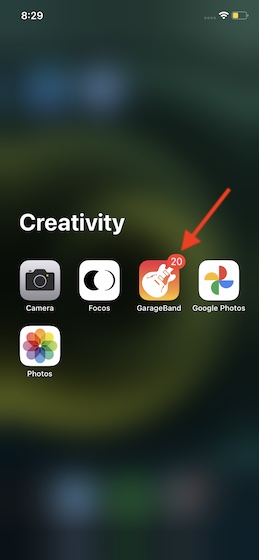
2. Stellen Sie nun sicher, dass die Registerkarte Tracks ausgewählt ist, falls dies noch nicht geschehen ist. Wählen Sie anschließend das gewünschte Instrument aus einer Handvoll Optionen wie Schlagzeuger, Keyboard, Gitarre, und mehr. Für diesen Guide gehe ich mit dem Schlagzeuger.
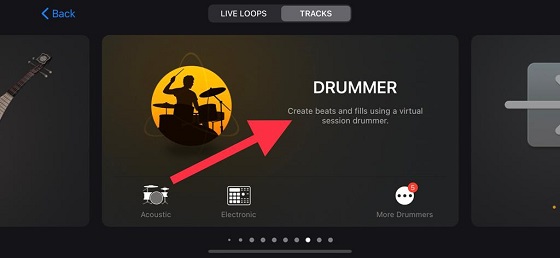
3. Tippen Sie anschließend auf das Projektsymbol in der oberen linken Ecke des Bildschirms.
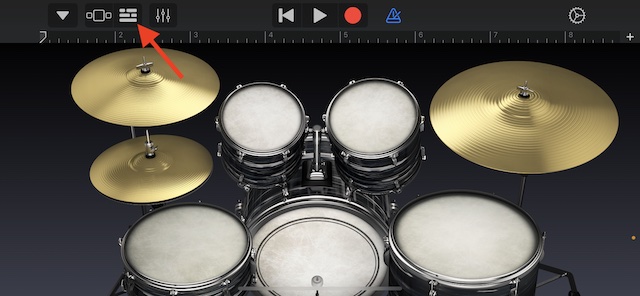
4. Wählen Sie dann das Schleifensymbol in der oberen linken Ecke des Bildschirms.
![]()
5. Wechseln Sie nun zur Registerkarte Dateien oben. Tippen Sie anschließend auf Elemente in der Datei-App durchsuchen . Wenn Sie eine ZIP-/ komprimierte Datei heruntergeladen haben, erfahren Sie hier, wie Sie Dateien auf Ihrem iPhone extrahieren.
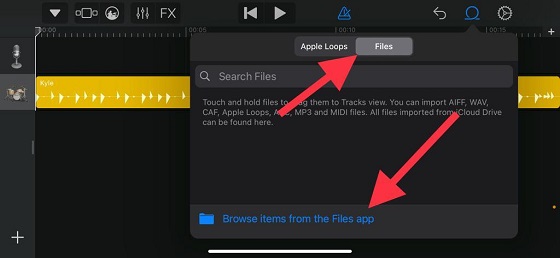
6. Navigieren Sie in der Datei-App zu dem Titel , den Sie als iPhone-Klingelton verwenden möchten, und tippen Sie darauf. Das Lied wird in Garageband importiert.
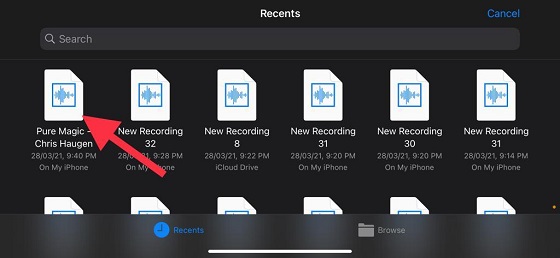
7. Ziehen Sie die importierte Spur nach dem Instrument, das als erste Spur in der Audiobearbeitungsoberfläche festgelegt ist, und legen Sie sie dort ab.
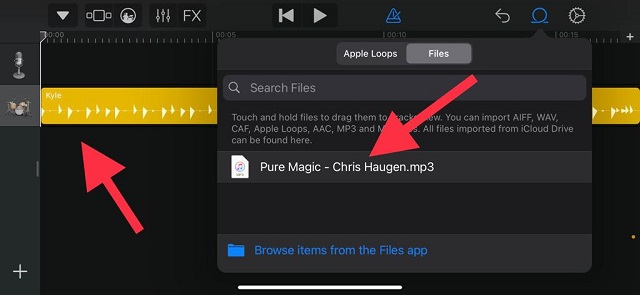
8. Jetzt ist es an der Zeit, das Lied nach Herzenslust zu bearbeiten und einen Klingelton zu erstellen, ohne iTunes oder einen PC zu verwenden.
- Wählen Sie den Startpunkt des Songs: Berühren und halten Sie die Spur und ziehen Sie dann den Griff, um den Startpunkt Ihres Klingeltons auszuwählen.
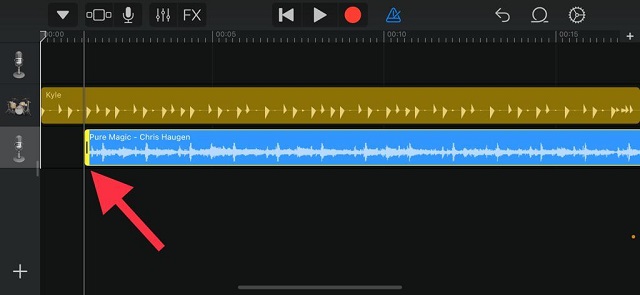
- Spur teilen: Berühren und halten Sie die Spur, um auf die versteckten Bearbeitungswerkzeuge zuzugreifen, und wählen Sie dann Teilen. Ziehen Sie danach das kleine Scherensymbol nach unten, um das Lied zu schneiden.
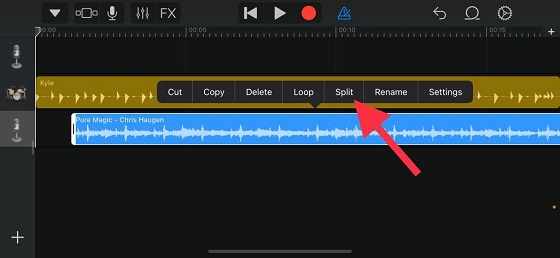
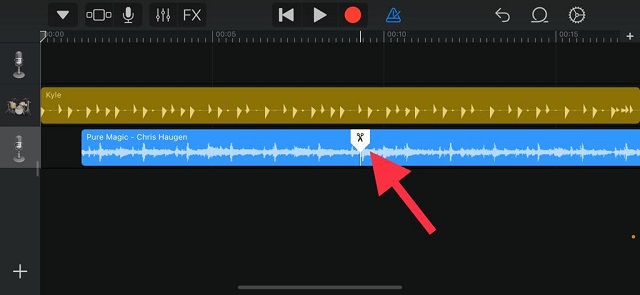
- Unerwünschten Teil des Songs löschen: Wählen Sie den unerwünschten Teil des Songs aus und wählen Sie dann im Popup-Menü die Option Löschen .
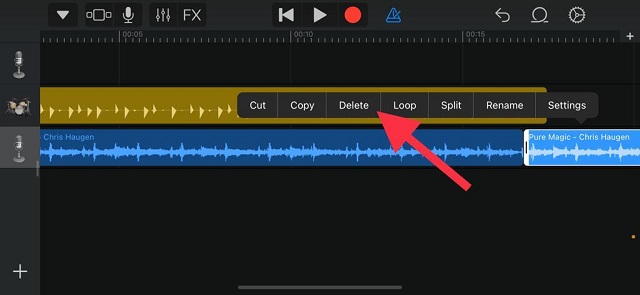
- Änderungen rückgängig machen: Tippen Sie auf das Symbol für den umgekehrten Pfeil in der oberen rechten Ecke des Bildschirms, um Änderungen rückgängig zu machen.

- Spielen Sie Ihren bearbeiteten Klingelton ab: Wenn Sie den Titel bearbeitet haben, tippen Sie oben auf die Schaltfläche Wiedergabe , um zu überprüfen, ob der Klingelton eingelegt ist oder nicht Linie mit dem, was Sie suchen.
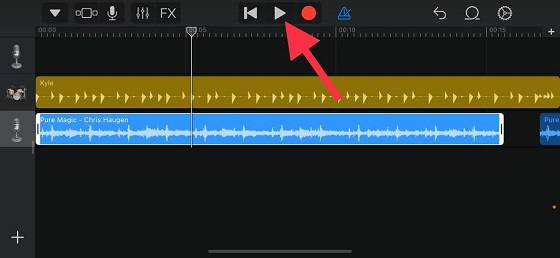
Wichtige Hinweise:
Mit diesem Tool können Sie PC-Problemen vorbeugen und sich beispielsweise vor Dateiverlust und Malware schützen. Außerdem ist es eine großartige Möglichkeit, Ihren Computer für maximale Leistung zu optimieren. Das Programm behebt häufige Fehler, die auf Windows-Systemen auftreten können, mit Leichtigkeit - Sie brauchen keine stundenlange Fehlersuche, wenn Sie die perfekte Lösung zur Hand haben:
- Schritt 1: Laden Sie das PC Repair & Optimizer Tool herunter (Windows 11, 10, 8, 7, XP, Vista - Microsoft Gold-zertifiziert).
- Schritt 2: Klicken Sie auf "Scan starten", um Probleme in der Windows-Registrierung zu finden, die zu PC-Problemen führen könnten.
- Schritt 3: Klicken Sie auf "Alles reparieren", um alle Probleme zu beheben.
Legen Sie einen benutzerdefinierten Klingelton auf Ihrem iPhone fest
1. Wenn Sie mit Ihrer benutzerdefinierten Klingeltonbearbeitung zufrieden sind, tippen Sie auf das winzige Symbol nach unten in der oberen linken Ecke und wählen Sie die Option Meine Songs .
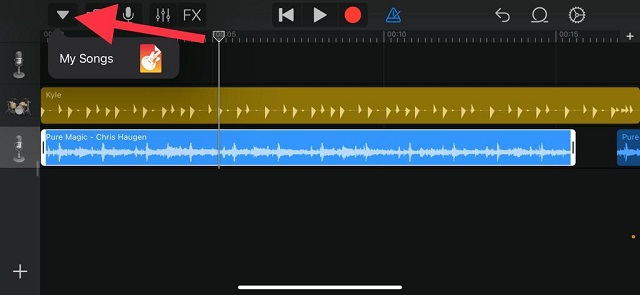
2. Berühren und halten Sie als Nächstes Ihr Projekt und wählen Sie Teilen.
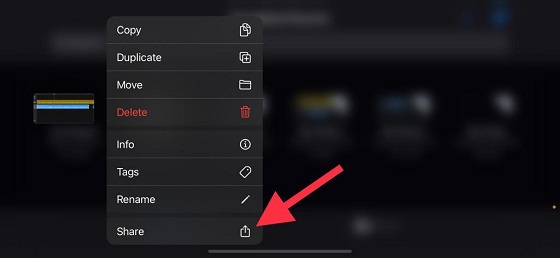
3. Tippen Sie anschließend auf ‚Klingelton‘ , um Ihr Projekt als iPhone-Klingelton (Dateityp .m4r oder .m4a) zu exportieren.
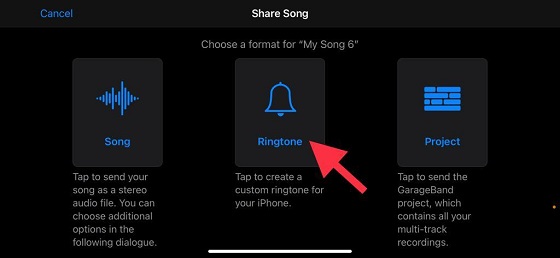
Hinweis : Beachten Sie, dass Ihr benutzerdefinierter iPhone-Klingelton höchstens 30 Sekunden lang sein darf. Wenn es länger ist, verkürzt die GarageBand-App ihre Länge zum Zeitpunkt des Exports des Titels als iPhone-Klingelton automatisch. Tippen Sie auf Weiter , um fortzufahren.
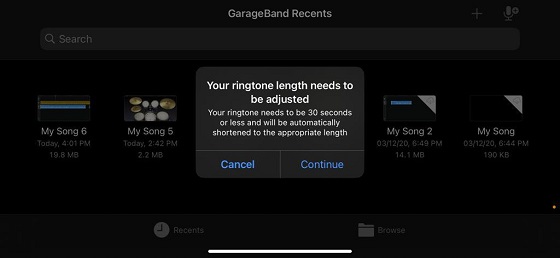
4. Geben Sie danach Ihrem Klingelton einen geeigneten Namen und klicken Sie auf die Schaltfläche Exportieren in der oberen rechten Ecke des Bildschirms.
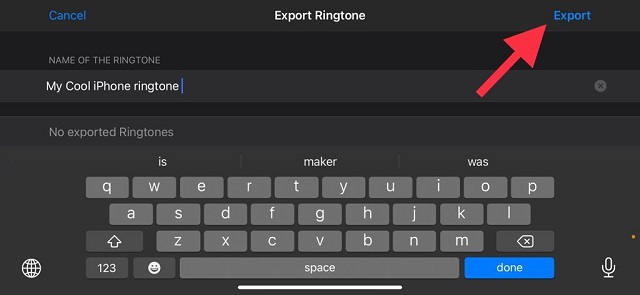
5. Wenn Sie den Titel erfolgreich als Klingelton auf Ihr iPhone exportiert haben, tippen Sie auf die Option ‚Sound verwenden als …‘ , die angezeigt wird.
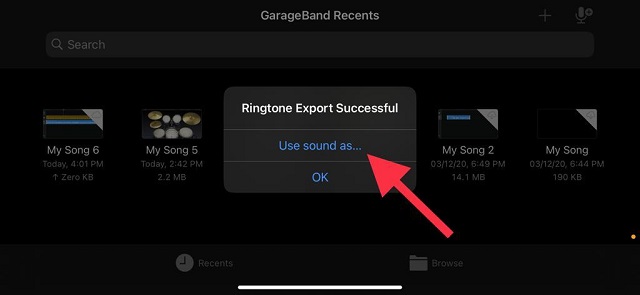
6. Wählen Sie schließlich im Menü ‚Standard-Klingelton‘ , um Ihren Lieblingssong als benutzerdefinierten iPhone-Klingelton festzulegen.
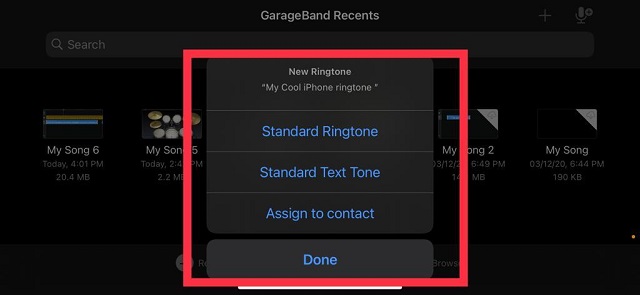
Erwähnenswert ist, dass Sie ihn auch als Standardtext festlegen oder den Klingelton einem bevorzugten Kontakt zuweisen können. Beachten Sie, dass Sie auf Fertig klicken, wenn Sie den Titel jetzt nicht als Klingelton verwenden möchten beenden. Später können Sie zu Einstellungen App -> Sounds \u0026 Haptik -> Ihren Klingelton auswählen und den benutzerdefinierten Klingelton aus der Liste auswählen.
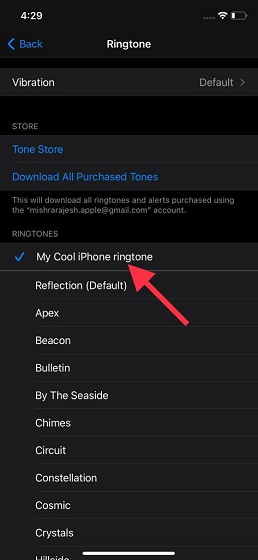
Legen Sie Ihren Lieblingssong als iPhone-Klingelton ohne iTunes fest
Auf diese Weise können Sie unter iOS 14 jedes Lied als Klingelton erstellen und einstellen. Der gesamte Vorgang scheint zwar nicht ganz einfach zu sein, funktioniert jedoch zuverlässig und füllt die Lücke. Daher bis Apple kommt mit einem besseren Weg, machen Sie das Beste aus diesem Trick.
Interessanterweise gibt es auch eine Möglichkeit, Sprachnotizen auf dem iPhone in einen Klingelton umzuwandeln. Wenn Sie diesen Hack auch ausprobieren möchten, lesen Sie diese praktische Anleitung. Haben Sie Fragen oder Feedback zu diesem Handbuch? Wenn ja, können Sie dies gerne im Kommentarbereich unten mitteilen.

